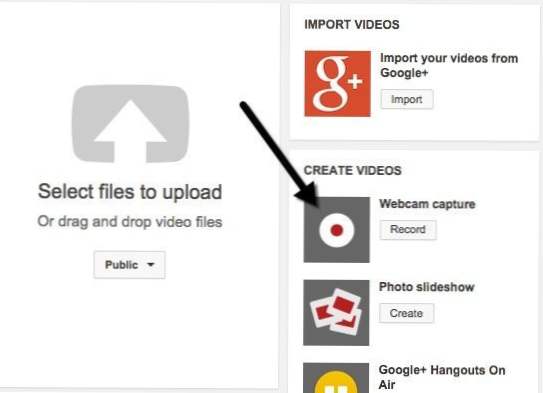
Ingin membuat rekaman video sendiri secara online? Untuk beberapa alasan yang aneh, banyak orang masih merekam video sederhana menggunakan camcorder, mentransfernya ke komputer mereka dan kemudian mengunggahnya ke Internet. Itu benar-benar dapat dimengerti jika Anda merekam proyek, film, dll dan Anda menggunakan kamera HD untuk itu, tetapi jika Anda hanya perlu merekam diri Anda berbicara tentang sesuatu, itu sedikit berlebihan bagi kebanyakan orang.
Anda selalu dapat menggunakan ponsel cerdas Anda untuk merekam video dan mengunggahnya, tetapi kamera web mungkin lebih disukai karena resolusi yang lebih baik, pencahayaan, kecepatan unggahan, dll. Untungnya, ada cara yang sangat sederhana yang dapat Anda rekam sendiri secara online menggunakan kamera web Anda sendiri dan berbagi dengan dunia. Saya akan berasumsi bahwa kebanyakan orang menggunakan YouTube untuk mengunggah video, tetapi akan mencoba untuk mencantumkan beberapa alternatif bagi Anda yang tidak.
Cara termudah untuk merekam video daring Anda adalah menggunakan fitur tangkap kamera web YouTube. Cukup buka halaman unggah YouTube dan Anda akan melihat banyak opsi untuk memasukkan video ke YouTube.
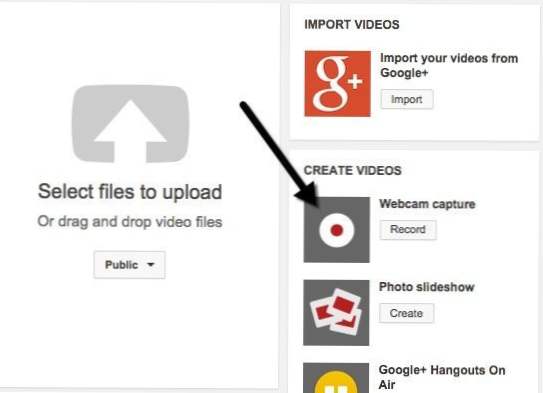
Klik pada Merekam tombol di bawah capture Webcam dan Anda akan dibawa ke halaman lain di mana Anda dapat mengklik Mulai merekam tombol untuk mulai merekam video selfie Anda.

Saat Anda mengeklik tombol itu, munculan akan muncul menanyakan apakah Anda ingin YouTube memiliki akses ke kamera dan mikrofon Anda. Klik Mengizinkan tombol radio dan periksa Ingat kotak. Tergantung pada OS dan browser Anda, Anda mungkin mendapatkan pesan popup lain dari browser itu sendiri yang menanyakan Anda apakah Anda ingin memperbolehkan atau menolak akses ke kamera Anda. Di Chrome untuk saya, itu muncul di bagian paling atas situs web. Setelah saya mengklik itu, itu memulai rekaman.

Setelah selesai, klik Hentikan rekaman tombol. Sekarang Anda memiliki opsi untuk memulai atau mengunggah video ke YouTube. Itu saja untuk merekam video menggunakan webcam Anda dan mengunggahnya ke YouTube.
Dalam hal faktor menyenangkan, YouTube tidak memberi Anda banyak opsi saat merekam video. Jika Anda ingin menambahkan beberapa efek khusus ke video Anda tanpa kerumitan pengeditan video, dll, maka periksa situs lain yang disebut Fotofriend.
Saya menikmati menggunakan Fotofriend karena memiliki banyak efek video keren yang dapat Anda gunakan secara real time saat merekam video Anda. Pertama, izinkan akses ke kamera web dan mikrofon Anda dan kemudian Anda akan secara otomatis melihat grid berisi empat efek yang dapat Anda pilih. Anda juga dapat mengklik panah kiri dan kanan untuk melihat lebih banyak efek. Secara keseluruhan, mereka memiliki sekitar 56 efek video yang berbeda.

Setelah Anda memilih efek, itu akan memuat layar dengan efek itu dan beberapa opsi. Untuk beberapa alasan aneh, Anda hanya dapat memilih panjang rekaman 10 detik, 30 detik atau 3 menit. Di mana mereka datang dengan nilai-nilai itu, saya tidak tahu. Anda juga dapat mengubahnya ke kualitas tinggi jika webcam Anda memiliki resolusi HD.

Setelah Anda selesai merekam, Anda dapat memainkannya kembali atau klik Video baru tombol untuk membuang video saat ini dan rekam lagi. Jika Anda suka video, cukup klik Simpan Video tombol dan Anda dapat mengunduhnya langsung ke hard drive Anda sebagai file FLV. Anda kemudian dapat mengunggah file FLV ke YouTube tanpa perlu mengubah atau mengubah file.
Ada beberapa situs lain yang dapat Anda gunakan untuk merekam video online, tetapi untuk 99% orang, dua opsi ini akan baik-baik saja. Saya benar-benar tidak dapat menemukan situs lain yang memiliki efek video bagus seperti Fotofriend, jadi jika Anda tahu salah satunya, silakan mempostingnya di komentar. Nikmati!